一键还原精灵如何恢复系统
一键还原精灵如何恢复系统呢?有些小伙伴就是那么有远见,为了防止在系统出现问题时束手无策,就使用一键还原精灵进行了系统备份。下面,我就给大家介绍一下一键还原精灵恢复系统的简单方法,赶紧来瞧瞧吧
一键还原是在具有系统备份的情况下,不重装系统就能将系统还原到正常状态,操作非常简单,深受广大网友的喜爱。今天,我就给大家分享一下使用一键还原精灵恢复系统的图文教程
一键还原精灵使用教程
1、在一键还原之前我们需要有之前电脑正常时候的系统备份,否则没办法进行一键还原哦。打开一键还原精灵,可以看到最后一次为电脑备份系统的时间,点击一键还原按钮
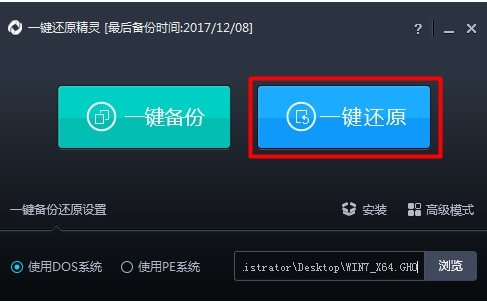
一键还原精灵使用教程电脑图解1
2、出现提示窗口,点击确定
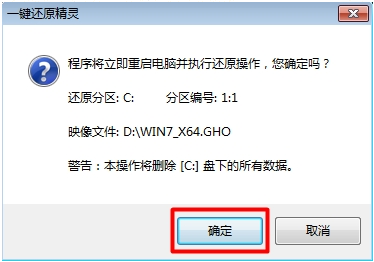
恢复系统电脑图解2
3、选择红色方框中的选项,回车

一键还原精灵电脑图解3
4、之后就等待系统的一键还原就可以啦
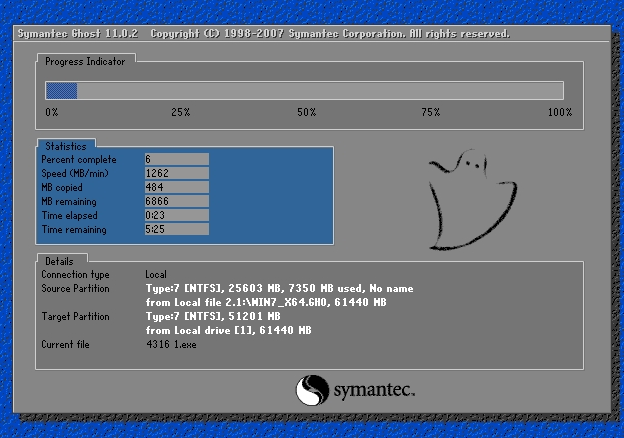
一键还原精灵使用教程电脑图解4
相关阅读
- 合众钱包充1分钱买10元话费是真的吗 合众钱包充值系统繁忙怎么办
- 热血传奇手机新版符石系统怎么玩 新版本符石系统玩法详解攻略
- 安卓7.0预览版安装包怎么下载 Android 7.0系统镜像大全
- 2016高考估分系统网址 百度高考估分系统使用方法
- 苹果变安卓系统是什么 苹果怎么变安卓系统
- 魅蓝max在哪升级系统 魅蓝max怎么升级系统
- 小米系统app怎么安装 小米系统app安装教程
- 视吧钱包系统异常怎么回事 视吧钱包系统异常怎么办
- 支付宝到位系统怎么用 如何用支付宝到位赚钱
- 摩拜单车充值1元可得110元真的吗 摩拜单车充值系统bug介绍
《一键还原精灵如何恢复系统》由网友“心放宽”推荐。
转载请注明:http://www.modouwifi.com/jiaocheng/0524421C12021.html